
En este paso de trabajo usted añade los documentos PDF a un pedido (vía Drag & Drop, doble clic o botón “Añadir archivos”).
![]() Nota: Un nuevo pedido se abre siempre con este paso de trabajo.
Nota: Un nuevo pedido se abre siempre con este paso de trabajo.
De diversas maneras usted puede añadir documentos a un pedido:
•Añadir documentos con el botón “Añadir archivos”
•Añadir documentos mediante “Drag & Drop”
Añadir documentos con el botón “Añadir archivos”
Para añadir archivos de documentos PDF al pedido proceda de la siguiente manera:
1.Haga clic en el botón “Añadir archivos”. Si el pedido aún no se ha iniciado aparece una nota respectiva. Confirme el diálogo y el pedido se inicia. En el diálogo “Añadir archivos” se muestra primero en el servidor Prinect el contenido de la carpeta “PTDocs”.
2.Entre a la carpeta en la que están los datos del pedido; dado el caso en otra unidad.
3.Marque todos los archivos del pedido y haga clic en “OK”.
Primero se muestra un diálogo en el que se le pregunta si los datos deben ser copiados o si se debe crear un enlace. Haga clic en “Copiar”.
Encontrará más información sobre el diálogo “Añadir archivos” en: Ventana “Añadir archivos”.
Añadir documentos mediante “Drag & Drop”
Como alternativa al botón “Añadir” puede añadir documentos PDF al paso de trabajo “Documentos” también usando “Drag & Drop” desde una ventana del Windows Explorer (o del Mac Finder):
1.Adicionalmente al Prinect Cockpit abra el Windows Explorer y entre a la carpeta en la que están guardados los archivos del pedido.

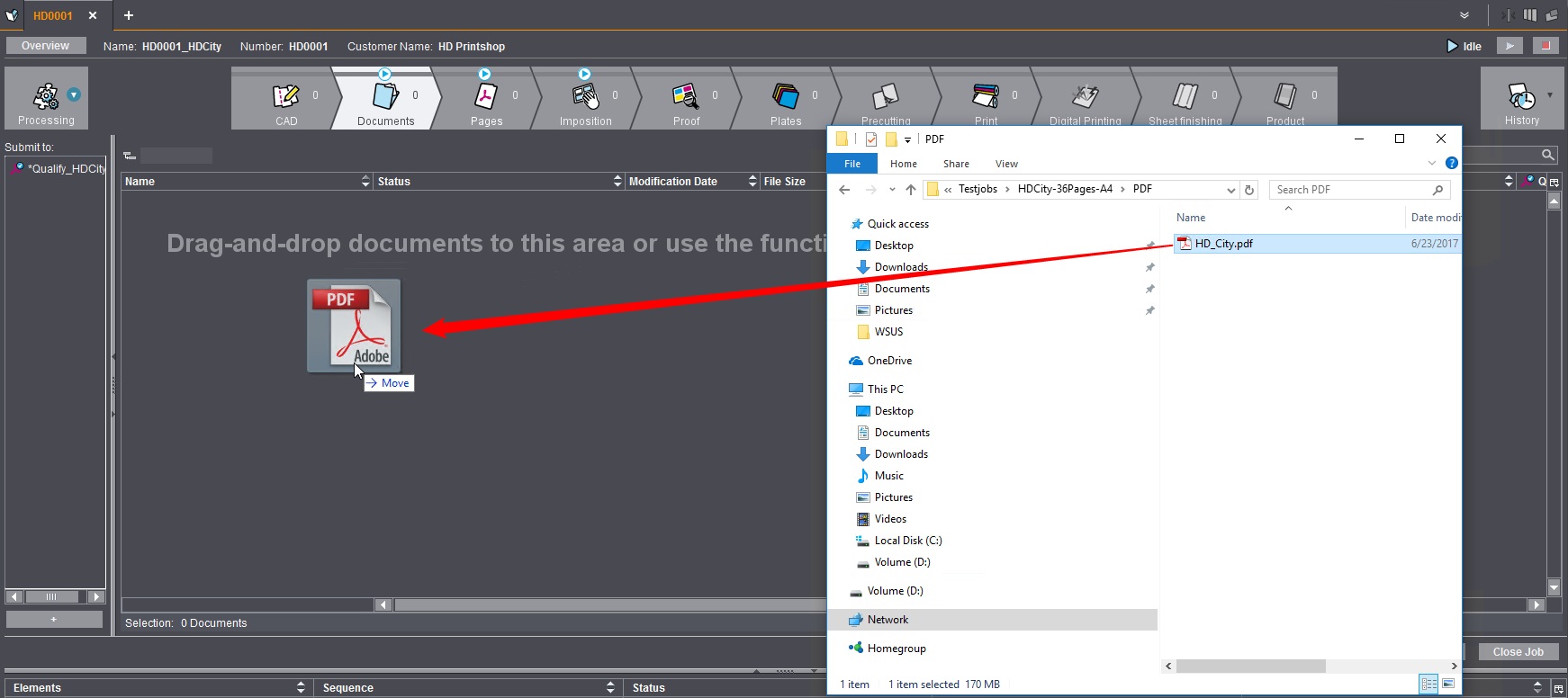
2.Marque el(los) archivo(s) del pedido (es posible hacer una selección múltiple) y manteniendo presionada la tecla izquierda del ratón arrastre el(los) documento(s) al área “Documentos” del pedido abierto o al símbolo del paso de trabajo “Documentos” y suelte la tecla del ratón. Añadir al símbolo del paso de trabajo mediante Drag & Drop también funciona incluso cuando el paso de trabajo afectado no esté abierto en ese momento.


En Vista estructurada encontrará información sobre la agrupación de columnas.
Encontrará información sobre la función de buscar en Función de búsqueda.
Aquí se muestran secuencias a las que puede reenviar los documentos existentes. Para ello arrastre mediante “Drag and Drop” el documento hacia la secuencia respectiva (vea también el botón “Reenviar” en la Barra de botones inferior).
Haciendo un clic en el botón “+” se abre la ventana “Añadir originales”. Con este botón puede añadir más originales de secuencias al área “Reenviar a”.
Menú de contexto “Reenviar a”
Menú de contexto | Función |
|---|---|
Abrir secuencia | Abre la secuencia activada para controlarla o editarla. |
Añadir secuencia | Abre la ventana “Añadir originales” (vea también Botón “+”). |
Borrar secuencia | Borra del área “Reenviar a” la secuencia activada. |
Reasignar original | Se abre el diálogo “Asignar nuevo original para ...”. Aquí puede seleccionar otro original de secuencia que se debe asignar al pedido en vez del original existente. Se ofrecen secuencias que debido a su tipo son compatibles con el paso de trabajo actual. A continuación los datos se procesan otra vez con la nueva secuencia. |
Mostrar secuencias no ejecutables | Secuencias que no se pueden ejecutar se ocultan normalmente. Si activa esta opción, se visualizan las secuencias que no se pueden ejecutar, si es que existen, y el estado activo de esta función se muestra mediante un “ganchillo” junto al comando del menú. Si se vuelve a activar otra vez se ocultan las secuencias que no se pueden ejecutar y el ganchillo desaparece. |
Aquí puede crear esquemas de columnas personales para diversas aplicaciones guardándolos con un nombre o puede seleccionar el que desee entre los esquemas de columnas ya existentes. En Definir un esquema de columna individual, Modificar el orden de las columnas en un esquema de columnas y Borrar un esquema de columnas puede ver cómo se adaptan, crean o borran esquemas de columnas.
Columnas disponibles en el paso de trabajo “Documentos”
Columna | Función |
|---|---|
Nombre | Indicación del nombre del documento. |
Fecha de modificación | Indicación de la fecha y la hora de la última modificación del documento. |
Ruta | Indicación de la ruta del lugar donde está guardado el documento (vea también Vista estructurada). |
Tamaño del archivo | Indicación del tamaño de archivo del documento. |
Extensión | Indicación del tipo de documento (p. ej. PDF). |
Producto | Indicación del nombre del producto. |
Versión | Indicación del nombre de la versión. |
Estado | Indicación del estado de procesamiento del documento. Aquí existen las siguientes posibilidades: •Procesamiento
Aquí, el progreso del procesamiento del documento se representa con una barra de progreso y una indicación porcentual. •Advertencia
Una advertencia aparece cuando se presenta un problema en el procesamiento del documento; a pesar de esto el documento ha sido procesado. En este caso lea en el área de parámetros “Historia”, o haga doble clic en esta entrada de la columna “Estado” para ver una indicación detallada. •Cancelado
En este caso se canceló el procesamiento del documento. En el área de parámetros “Historia” encontrará otras notas, o haga doble clic en esta entrada de la columna “Estado” para ver una indicación detallada. •Necesita intervención
Para el tratamiento posterior es necesario que intervenga el operador. •Completo
El tratamiento ha terminado sin errores. |
Comentario | Indicación de los comentarios registrados en la ventana “Comentarios” (vea también “Comentario” en Menú de contexto "Documentos”). Nota: ¡Esta tiene validez de manera respectiva en todos los niveles del elemento! |
Columnas dinámicas | Para cada secuencia que procesa documentos, (p. ej. Qualify), se muestra una columna con informaciones del estado. |
Botones | Función |
|---|---|
Añadir archivos | Haciendo clic en este botón se abre la ventana “Añadir archivos”, vea también Ventana “Añadir archivos”. Nota: También puede entrar a esta función a través del menú de contexto haciendo clic con la tecla derecha del ratón en la vista “Documentos”, así como también a través del método abreviado Ctrl + T. |
Reenviar | Haciendo clic en este botón se abre la ventana “Reenviar elementos”, vea también Ventana “Reenviar”. Se podrá usar este botón cuando por lo menos se ha seleccionado un pedido. Nota: También se puede “Reenviar” haciendo uso de “Drag and Drop”. Aquí existen las siguientes posibilidades: •Arrastrando el documento hacia la secuencia correspondiente en el área “Reenviar a”. •Arrastrando el documento a un símbolo de paso de trabajo en la barra del paso de trabajo. Aquí se ofrecen solamente secuencias disponibles hacia las que puede arrastrar el documento. |
Cerrar pedido | Haciendo clic en el botón “Cerrar pedido” se cierra el original. |
Haciendo clic con la tecla derecha del ratón en la ventana del paso de trabajo “Documento” se abre un menú de contexto.
![]() Nota: Algunas funciones del menú de contexto son idénticas a los botones disponibles en la ventana del paso de trabajo “Documentos”.
Nota: Algunas funciones del menú de contexto son idénticas a los botones disponibles en la ventana del paso de trabajo “Documentos”.
Menú de contexto | Función |
|---|---|
Abrir | Con la función “Abrir” (método abreviado Ctrl+O) se abre el archivo para que pueda ser visto en Adobe Acrobat. |
Añadir archivos | |
Examinar | Seleccionando la función “Examinar” (método abreviado Ctrl+B) se abrirá la carpeta de archivos del pedido actual en el servidor Prinect Production. |
Reenviar | Vea también el botón Menú de contexto "Documentos”. |
Propiedades | Seleccionando la función “Propiedades” (método abreviado Ctrl+I) se muestran las propiedades del documento. Después de seleccionar la función se divide verticalmente la ventana dinámica. En el área de la derecha puede cambiar entre las propiedades de un documento y la historia de un documento haciendo clic en la pestañeta respectiva (vea también Propiedades de documentos y Area de parámetros “Historia”). |
Pegar | Seleccionando “Pegar” (método abreviado Ctrl+V) se añadirán al pedido abierto los archivos de documentos que previamente han sido copiados en la papelera. |
Copiar | Seleccionando “Copiar” (método abreviado Ctrl+C) se copiarán en la papelera los archivos de documentos seleccionados para que sean copiados. |
Borrar | Seleccionando “Borrar” (método abreviado Ctrl + Del) se borrarán los archivos seleccionados después de confirmar una consulta. |
Comentario | Con esta opción puede escribir un comentario para el documento seleccionado; este comentario se mostrará inmediatamente en la columna Comentario. |
Ampliar todos | Esta función visualiza todos los subniveles existentes del objeto seleccionado (p. ej. “Producto final”). |
Reducir todos | La función oculta todos los niveles inferiores existentes. |
HD Declaracion de privacidad | Huella | Prinect Know How | Prinect Release Notes




